Slik tilbakestiller du båndet til standardinnstillingene i Office 2013

Microsoft Office-programmer lar deg tilpasse båndet ved å legge til kommandoer til standardfanene på båndet og lage dine egne faner, samt tilpasse Hurtig tilgang-verktøylinjen. Du vil imidlertid kanskje tilbakestille båndet til standardinnstillingene.
MERK: Tilbakestill alle båndtilpasninger tilbakestiller også alle Tilpasningsverktøy for hurtig tilgang. Hvis du vil bevare tilpasningene dine før du tilbakestiller båndet og hurtigtilgangsverktøylinjen, kan du sikkerhetskopiere tilpasningene dine.
For å tilbakestille båndet til standardinnstillingene, høyreklikk på hvilket tomt område som helst på en fane i båndet og velg "Tilpass båndet "fra popup-menyen. Vi vil bruke Word som et eksempel.
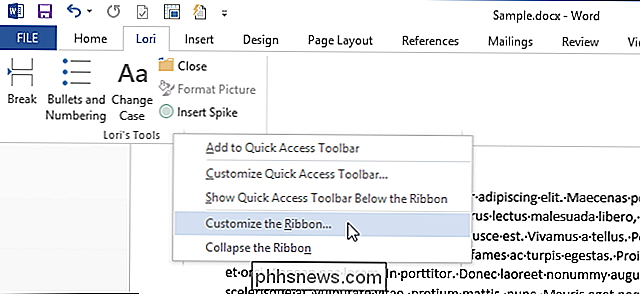
I bunnen av dialogboksen "Word Options", på høyre side, klikker du på "Tilbakestill" -knappen ved siden av "Tilpasninger." For å tilbakestille alle tilpassinger som er gjort i båndet og Hurtig tilgang verktøylinje, velg "Tilbakestill alle tilpasninger" fra rullegardinmenyen. For å bare tilbakestille tilpasninger som er gjort til en enkelt kategori, velg fanen i listen over faner over knappene og velg "Tilbakestill bare valgt Ribbon-fanen."
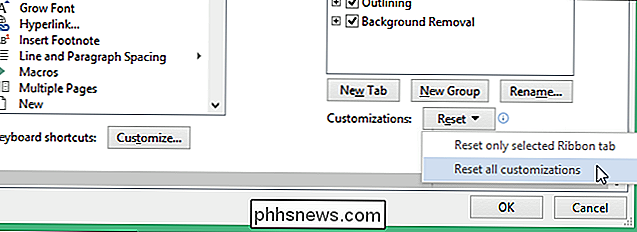
En bekreftelsesdialogboksen vises for å sikre at du vil slette alle tilpasninger. Klikk på "Ja" hvis du er sikker på at du vil slette tilpassingene for både båndet og hurtigtilgangsverktøylinjen.
MERK: Husk at du kan sikkerhetskopiere tilpasningene dine før du sletter dem.
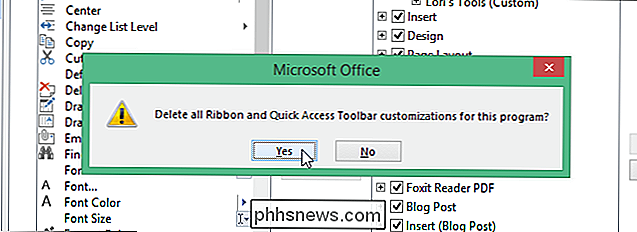
Klikk på "OK" for å lukk dialogboksen "Word Options".
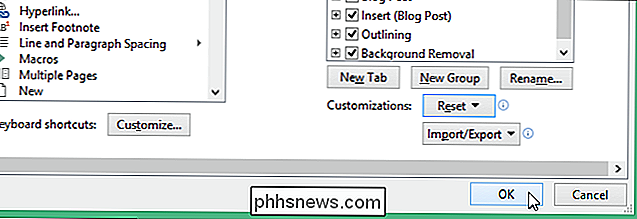
Du kan også tilbakestille båndet og hurtigtilgangsverktøylinjen i alle Office-programmer som inneholder disse funksjonene.

Hvordan kan en filstørrelse være null?
Vi løper alle ganger over en "situasjon" på våre datamaskiner som gir oss helt forvirret, for eksempel en fil som har en størrelse på null, men hvordan er det mulig? Dagens SuperUser Q & A-post har svar på et forvirret leser spørsmål. Dagens Spørsmål og Svar-sesjon kommer til oss med høflighet av SuperUser-en underavdeling av Stack Exchange, en fellesskapsdrevet gruppe av Q & A-nettsteder.

Hvordan bli en Windows Insider og test nye Windows 10-funksjoner
Windows 10 har blitt utgitt til den globale verden, men "Windows Insider" -programmet fortsetter. Testere får tilgang til nye Windows-funksjoner før alle andre, akkurat som Windows Insiders kan bruke Windows 10 i flere måneder før resten av verden fikk det. Hvis du har en Windows 10-PC, kan du velge Windows Insider-programmet for å få forhåndsvisning bygger.



